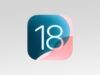Come scaricare iOS 17
Il 18 settembre 2023 Apple ha rilasciato iOS 17, la nuova versione del sistema operativo per iPhone e tu, essendo in possesso di uno smartphone della “mela morsicata”, desideri ovviamente aggiornare il tuo dispositivo. Considerando però che è la prima volta che ti ritrovi a dover compiere un'operazione del genere, vorresti ricevere indicazioni riguardo come procedere. Hai pertanto fatto qualche ricerca in Rete sul da farsi e sei capitato qui, su questo mio tutorial dedicato per l'appunto a come scaricare iOS 17.
Come dici? La situazione è precisamente questa e ti piacerebbe allora sapere se posso effettivamente esserti d'aiuto o meno? La risposta è affermativa. Consultando le righe che seguono, infatti, potrai schiarirti le idee sulla procedura esatta da compiere per effettuare l'update del tuo iPhone alla più recente release di iOS e, ancor prima, come predisporre al meglio il device per far sì che tutto fili per il giusto verso.
Per completezza d'informazione, sarà mia premura illustrarti anche quelle che sono le principali caratteristiche di iOS 17 e come poterne usufruire. A questo punto, direi di non temporeggiare oltre e di passare finalmente all'azione. Ti auguro buona lettura e ti faccio un grandissimo in bocca al lupo per tutto.
Indice
- Requisiti per installare iOS 17
- Operazioni preliminari
- Scaricare e installare iOS 17
- Principali funzionalità di iOS 17
Requisiti per installare iOS 17
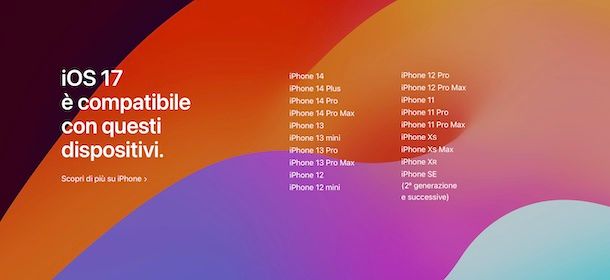
Prima di entrare nel vivo del tutorial, andandoti a indicare quali operazioni vanno compiute per scaricare iOS 17, devi sincerarti del fatto che il tuo iPhone disponga dei requisiti minimi necessari per eseguire l'installazione del nuovo sistema operativo dedicato agli smartphone Apple.
Di seguito, dunque, trovi elencati tutti gli iPhone indicati da Apple come compatibili con iOS 17.
- iPhone 14
- iPhone 14 Plus
- iPhone 14 Pro
- iPhone 14 Pro Max
- iPhone 13
- iPhone 13 mini
- iPhone 13 Pro
- iPhone 13 Pro Max
- iPhone 12
- iPhone 12 mini
- iPhone 12 Pro
- iPhone 12 Pro Max
- iPhone 11
- iPhone 11 Pro
- iPhone 11 Pro Max
- iPhone Xs
- iPhone Xs Max
- iPhone Xr
- iPhone SE (2a generazione e successive)
Assicuratoti del fatto il tuo iPhone è effettivamente compatibile con iOS 17, collega il dispositivo a Internet mediante il Wi-Fi (per il download dell'aggiornamento non è supportata la connessione dati), assicurandoti di avere a tua disposizione una connessione sufficientemente veloce e stabile. Per ulteriori dettagli al riguardo, ti suggerisco di leggere la mia guida su come connettere iPhone a Internet.
Per far sì che l'aggiornamento venga eseguito è essenziale anche che l'iPhone disponga di un livello di carica pari o superiore al 50% e che sulla memoria interna dello stesso ci siano almeno 3 GB di spazio libero. Nel caso in cui non avessi sufficiente spazio libero sul dispositivo, consulta la mia guida su come liberare spazio su iPhone per capire come porre rimedio alla cosa.
Operazioni preliminari
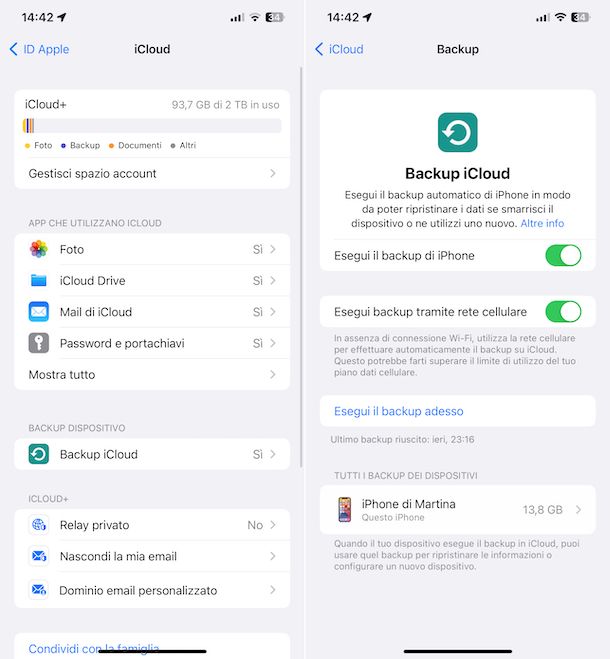
Dopo esserti assicurati che il tuo iPhone sia compatibile con iOS 17, ci sono delle operazioni preliminari che ti invito ad attuare per fare in modo che l'aggiornamento possa essere eseguito senza andare incontro a intoppi e contrattempi vari. Ecco quali.
- Esegui il backup dell'iPhone su iCloud — fai tap sull'icona delle Impostazioni (quella a forma di ruota d'ingranaggio) che trovi nella home screen e/o nella Libreria app di iOS, seleziona il tuo nome in alto, sfiora le voci iCloud e Backup iCloud e fai tap sulla dicitura Esegui backup adesso. Puoi anche configurare l'esecuzione automatica del backup, spostando su ON la levetta in corrispondenza dell'opzione Esegui il backup di iPhone. Per approfondimenti, leggi il mio tutorial sul backup di iPhone.
- Esegui il backup dell'iPhone sul computer — collega l'iPhone al computer mediante il relativo cavetto, apri iTunes su Windows oppure il Finder su macOS, fai clic sull'icona dell'iPhone a sinistra e premi sul tasto Effettua backup adesso. Per ulteriori dettagli, consulta il già citato tutorial sull'esecuzione del backup di iPhone.
- Salva le foto e i video sul computer — collega l'iPhone al computer adoperando il relativo cavetto e segui alle indicazioni che trovi nella mia guida su come scaricare foto da iPhone.
- Aggiorna iTunes o Finder — se stai usando Windows, apri il software Apple Software Update ed effettua l'aggiornamento di iTunes da quest'ultimo; se stai usando macOS, aggiorna il sistema operativo aprendo Impostazioni di Sistema e cliccando sulle voci Generali e Aggiornamento software.
Scaricare e installare iOS 17
A questo punto, possiamo passare all'azione e, dunque, andare a scaricare e installare iOS 17. La cosa è fattibile in due differenti modi: agendo direttamente da iPhone (che è la procedura consigliata), oppure puoi decidere di intervenire da computer. Puoi altresì valutare di eseguire un'installazione pulita. Trovi spiegato tutto dettagliatamente qui sotto.
Da iPhone

Il primo metodo che ti invito a considerare per scaricare iOS 17 consiste nell'intervenire direttamente da iPhone, ovvero nell'eseguire un aggiornamento OTA (acronimo di over the air).
In tal caso, ciò che devi fare è accedere alla home screen e/o alla Libreria app di iOS, fare tap sull'icona delle Impostazioni (quella a forma di ruota d'ingranaggio), dunque sulla voce Generali e poi su quella Aggiornamento Software. Fatto ciò, ti ritroverai al cospetto di una nuova schermata con un avviso indicate se l'aggiornamento è disponibile o meno.
Dopo aver individuato la disponibilità dell'update, effettuane il download, selezionandolo e facendo tap sulla voce Scarica e installa collocata in basso.Quando richiesto, digita il codice di sblocco del tuo iPhone e sfiora i tasti Accetta e Accetta e installa.
Attendi quindi che venga completato il processo di download dell'update, tenendo ben presente che potrebbe volerci diverso tempo visto che iOS 17 pesa circa 3 GB.
A download concluso, per procedere subito con l'installazione del sistema operativo premi sul tasto Installa ora, mentre se preferisci effettuare l'installazione in un secondo momento fai tap sul bottone Installa dopo (se hai abilitato l'installazione automatica degli aggiornamenti, ti verrà altresì chiesto di immettere il codice di sblocco del dispositivo e verrà fatto un tentativo d'installazione durante la notte, se l'iPhone è in carica, connesso al Wi-Fi e dispone di autonomia sufficiente). Nel caso in cui non effettuassi nessuna delle due scelta, l'installazione di iOS 17 verrà avviata automaticamente al termine del conto alla rovescia.
Una volta avviato il procedimento per installare iOS 17, l'iPhone verrà riavviato automaticamente e ripetutamente e occorreranno circa 15 minuti affinché venga ultimato. Nel frattempo, sullo schermo del dispositivo comparirà una barra indicante lo stato d'avanzamento dell'installazione.
A procedimento concluso, l'iPhone si accenderà come al solito, ti verrà chiesto di sbloccare il dispositivo inserendo il codice su di esso impostato e dovrai sfiorare il pulsante per procedere oltre e accettare i termini e le condizioni di Apple, dunque dovrai seguire le istruzioni sul display per configurare alcune funzionalità del nuovo sistema operativo. Quando finito, troverai i tuoi dati, le tue app e le tue impostazioni esattamente dove li avevi lasciati.
Da computer

Se vuoi scaricare iOS 17 da computer, puoi riuscirci usando iTunes oppure il Finder (in base al sistema operativo che stai usando).
Per cui, collega l'iPhone al computer mediante il relativo cavetto e apri iTunes o il Finder e clicca sull'icona dell'iPhone presente a sinistra. Se necessario, provvedi altresì ad autorizzare il collegamento, premendo sul tasto Autorizza nella finestra di iTunes o del Finder e poi su iPhone e digitando il codice di sblocco sul dispositivo.
Nella nuova schermata sul computer, premi sul pulsante Verifica aggiornamenti, aspetta che venga rilevato iOS 17 e fai clic sul tasto Scarica e aggiorna. Se preferisci installare l'aggiornamento in un secondo momento, fai clic sul tasto Scarica solo.
Ti faccio notare che intervenendo da computer viene scaricata la versione integrale di iOS (tramite OTA, invece, viene scaricata quella che comprende solo i file necessari per l'aggiornamento), di conseguenza il download di iOS 17 potrebbe rivelarsi più pesante rispetto a quello eseguito direttamente da iPhone.
Una volta concluso il download, verrà effettuata in automatico l'installazione di iOS 17 sull'iPhone. Per il completamento dell'operazione, il “melafonino” verrà riavviato in automatico varie volte. A procedura ultimata, segui le istruzioni per la configurazione iniziale che ti viene proposta, come ti ho spiegato nel passo precedente, dopodiché potrai riprendere a usare l'iPhone con i tuoi dati, le app e le impostazioni applicate in precedenza.
Installazione pulita

Se lo desideri, puoi decidere di scaricare iOS 17 anche effettuando un'installazione pulita del sistema operativo, ovvero riportando l'iPhone alle condizioni di fabbrica, ma con la versione più recente del sistema operativo e rimuovendo i tuoi dati, le app e le impostazioni.
Per fare ciò, provvedi innanzitutto a disattivare la funzione Trova il mio iPhone sul dispositivo, accedendo alla home screen e/o alla Libreria app di iOS, selezionando l'icona delle Impostazioni (quella a forma di ruota d'ingranaggio), facendo tap sul tuo nome in alto, sulla voce Dov'è, su quella Trova il mio iPhone e spostando su OFF la levetta accanto alla voce Trova il mio iPhone visibile nella schermata successiva.
Una volta compiuti i passaggi di cui sopra, collega l'iPhone al computer con il relativo cavetto, apri iTunes oppure il Finder (a seconda del sistema operativo usato), seleziona l'icona dell'iPhone a sinistra e fai clic sul tasto Ripristina iPhone.
Quando il processo di ripristino dell'iPhone verrà concluso, associa il tuo account iCloud al dispositivo e scegli se recuperare i tuoi dati sincronizzati con il cloud (foto, video, musica dati delle app ecc.) o meno. Per approfondimenti, ti suggerisco la lettura della mia guida specifica su come ripristinare iPhone.
Principali funzionalità di iOS 17
Ora che sei finalmente riuscito a scaricare iOS 17 e he ne hai effettuato l'installazione sul tuo iPhone, puoi andare ad “esplorare” le principali funzionalità del sistema operativo. Per scoprire quali sono, continua a leggere: trovi quelle principali segnalate proprio qui sotto.
Modalità StandBy e widget interattivi
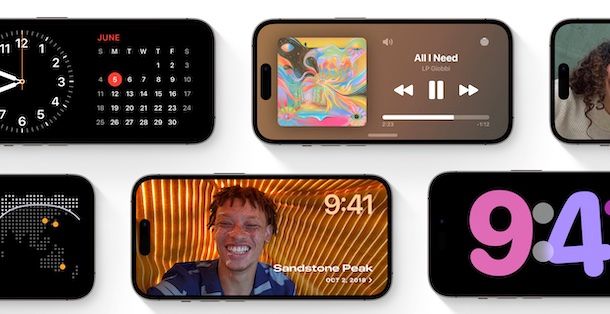
Tra le principali novità di iOS 17 vi è senza dubbio alcuno quella che Apple ha definito come modalità StandBy. Come un po' lascia intendere lo stesso nome, si tratta di una speciale modalità che si attiva quando il dispositivo è bloccato, anche quando è attiva la funzione always on, ma viene posizionato in orizzontale. Consente di trasformare l'iPhone in una sorta di display intelligente, mostrando orologi, foto e widget con dati utili ed essenziali.
Vengono mostrate le attività in tempo reale a tutto schermo, in modo da permettere di tenere d'occhio eventuali eventi in corso, come il punteggio della partita o la consegna della pizza. Inoltre, le risposte di Siri sono sufficientemente grandi, in modo da risultare facilmente visibili anche da lontano.
La modalità StandBy si attiva in automatico per impostazione predefinita, ma eventualmente è possibile agire manualmente e regolarne le impostazioni accedendo alla sezione Impostazioni di iOS, facendo tap sulla voce StandBy nella schermata successiva e intervenendo sulle opzioni disponibili.
Invece, per personalizzare quanto viene mostrato nella schermata StandBy, è sufficiente effettuare una pressione prolungata su orologio, widget e foto e intervenire mediante le opzioni successivamente proposte.
Da notare altresì che con iOS 17 vengono introdotti i widget interattivi e si possono adoperare non solo in modalità StandBy ma anche dalla home screen e dalla schermata di blocco.
Safari
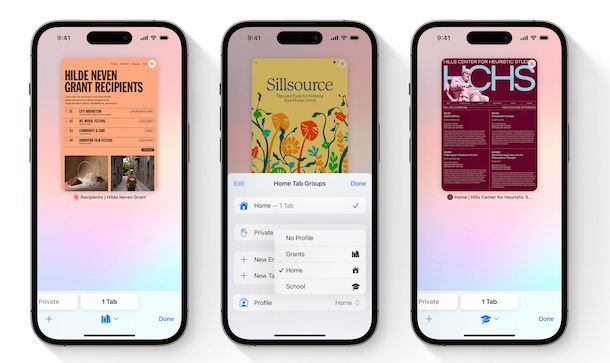
Un'altra novità degna di nota di iOS 17 è la possibilità di creare profili personalizzati con Safari, una funzione che aiuta a separare facilmente il lavoro dal tempo libero. Ciascun profilo ha la sua cronologia, ed estensioni, gruppi di pannelli, cookie e preferiti distinti da quelli degli altri profili.
Per creare dei profili personalizzati in Safari basta accedere alla sezione Impostazioni di iOS, fare tap sulla voce Safari, su quella Nuovo profilo, compilare il modulo proposto con nome, icone, colori e impostazioni a piacere e fare tap sulla voce Fine in alto a destra. Il passaggio da un profilo all'altro avviene poi direttamente da Safari, sfiorando l'icona per visualizzare i pannelli in basso a destra, facendo tap sull'icona dell'omino al centro e selezionandolo dal menu proposto.
Sempre a proposito di Safari, è stata migliorata notevolmente la ricerca e ora è più rapida che mai e offre suggerimenti maggiormente pertinenti e facili da leggere.
Ci sono novità anche per la modalità “Navigazione privata”: adesso si possono bloccare le finestre private quando non in uso, viene impedito del tutto il caricamento dei tracker conosciuti sulle pagine e vengono eliminati i codici di tracciamento aggiunti agli URL.
Infine, i codici monouso di verifica ricevuti su Mail vengono inseriti in automatico, in maniera tale da poter effettuare l'accesso ai siti Web senza dover chiudere l'app di Safari.
NameDrop e SharePlay

NameDrop è una nuova funzione di iOS 17 legata ad AirDrop che consente di scambiare i dettagli di contatto con qualcuno semplicemente toccando il proprio iPhone con un altro dispositivo.
Per usufruire di NameDrop è prima necessario attivare AirDrop, aprendo Impostazioni di iOS, sfiorando la voce Generali, poi quella AirDrop e scegliendo se attivare l'opzione Solo contatti o quella Tutti per 10 minuti.
Una volta compiuti i passaggi di cui sopra, è possibile iniziare immediatamente a condividere i propri dettagli di contatto tramite NameDrop, posizionando il proprio iPhone accanto al dispositivo dell'altra persona, aspettando che le schede dei contatti vengano mostrate sui display e facendo tap per procedere con la condivisione delle informazioni di contatto.
Con la funzione SharePlay, invece, avvicinando due iPhone e possibile guardare un film, ascoltare una canzone o fare una partita insieme ad altri utenti, sincronizzando i dispositivi coinvolti tra loro.
FaceTime
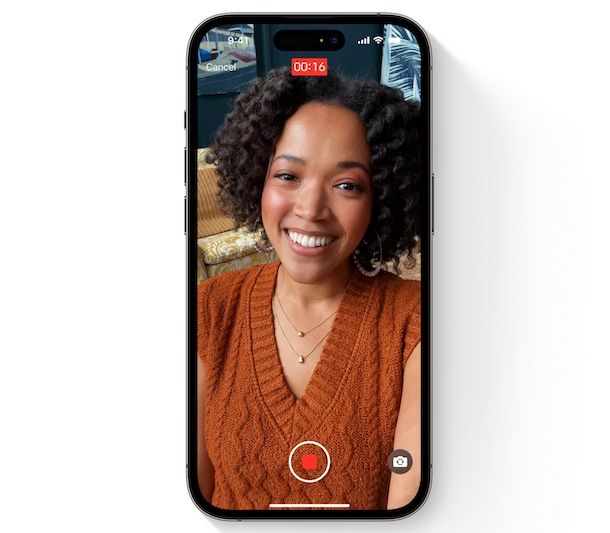
Con iOS 17 FaceTime si è notevolmente arricchito e adesso in caso di chiamata senza risposta è possibile lasciare un messaggio video o audio, anche usando gli effetti disponibili, al fine di apparire al meglio. I messaggi potranno essere visti o ascoltati anche su Apple Watch.
A parte ciò, le chiamate FaceTime diventano anche molto più espressive con le reazioni, come cuori, palloncini, fuochi d'artificio, raggi laser, pioggia e tanto altro. I nuovi effetti possono essere attivati tramite gesti e sono disponibili anche per le app di videochiamata di terze parti.
Inoltre, grazie alla fotocamera Continuity, è possibile avviare una videochiamata direttamente da Apple TV, oppure da iPhone e passarla poi sul televisore.
Altre funzioni

Insieme alle principali funzionalità che ti ho descritto nelle righe precedenti, iOS 17 include svariate altre novità meritevoli d'attenzione. Di seguito ti segnalo quelle che ritengo essere maggiormente interessanti.
- Telefono — i poster di contatto permettono di personalizzare il modo in cui un utente compare sui dispositivi delle altre persone quando viene effettuata una telefonata.
- Tastiera — la precisione del correttore automatico è stata migliorata per rendere più semplice la digitazione mediante l'impiego di modelli linguistici più efficaci. Inoltre, la modalità di modifica del correttore automatico è stata semplificata e adesso le parole che sono state corrette vengono sottolineate temporaneamente, in modo da poter ripristinare la grafia originale con tocco.
- Musica — La dissolvenza passa da un brano all'altro in modo fluido, abbassando il volume della traccia in riproduzione mentre quello della successiva aumenta.
- Mappe — sono state introdotte le mappe non in linea che consentono di selezionare un'area da scaricare per accedervi quando iPhone non dispone di una connessione a Internet, con la possibilità di eseguire ricerche e consultare informazioni sulle località. Ci sono poi miglioramenti agli itinerari VE che offrono percorsi basati sulla disponibilità in tempo reale delle stazioni di ricarica supportate.
- Ricerca visiva — le categorie disponibili sono state ampliate per aiutare a scoprire ricette simili al cibo ritratto nelle immagini, a ottenere informazioni da Mappe in base alle foto dei negozi e a identificare il significato di segnali e simboli sulle etichette dei capi d'abbigliamento e in altri contesti simili. Inoltre, si possono sollevare soggetti individuali o multipli dallo sfondo delle foto e dei video per incollarli in altre app, si possono cercare informazioni su di essi direttamente dai menu a comparsa e nei filmati è possibile scoprire maggiori informazioni sugli elementi mostrati nei fotogrammi in pausa.
- Salute — sono state introdotte le riflessioni sullo stato d'animo, le quali consentono di annotare le emozioni momentanee e l'umore giornaliero, scegliere i fattori che li influenzano maggiormente e descrivere le sensazioni personali. Sono stati implementati dei grafici interattivi che offrono informazioni sullo stato d'animo, sulla sua evoluzione nel tempo e sui fattori che potrebbero influenzarlo, come l'esercizio, il sonno e i minuti di mindfulness.
- Fitness — il pannello per la condivisone ridisegnato mostra i dati salienti sull'attività svolte dagli amici amici. Sono poi stati introdotti i piani personalizzati di Apple Fitness+ con cui poter creare programmi di allenamento e meditazione basati su precisi obiettivi personali.
- Accessibilità — l'accesso assistito riduce le app e le altre esperienze alle funzionalità essenziali in Telefono, FaceTime, Messaggi, Fotocamera, Foto e Musica. Al fine di ridurre il carico cognitivo sono altresì state implementate maggiori dimensioni del testo, alternative visive e scelte semplificate. È stata aggiunta anche l'opzione “Voce in tempo reale, che consente di digitare ciò che si desidera dire perché venga letto a voce alta durante le telefonate, le chiamate FaceTime e le conversazioni dal vivo, e quella ”Indica e parla", che nella modalità di rilevamento dell'app Lente utilizza iPhone per leggere a voce alta il testo che compare su oggetti fisici che includono etichette di piccolo formato.
- Privacy — è possibile attivare la funzione “Avviso di contenuti sensibili” per impedire a chi usa il dispositivo di visualizzare immagini di nudo inaspettate in Messaggi, in AirDrop, nei poster di contatto nell'app Telefono e nei messaggi di FaceTime. Sono poi stati migliorati i permessi di condivisione e ora offrono un controllo ancora maggiore su ciò che viene condiviso con le app mediante uno strumento di selezione foto incorporato e grazie autorizzazioni di sola aggiunta per Calendario.
- Dov'è — possibile condividere AirTag o accessori della rete Dov'è con altre cinque persone. Tutti i membri del gruppo possono usare “Posizione precisa” e far suonare l'AirTag condiviso per individuarlo quando sono nei paraggi.
- Foto — l'album Persone riconosce ancora meglio i tuoi cari e include anche cani e gatti.
- Note — si possono visualizzare e annotare PDF e scansioni di presentazioni, compiti, tesine e altri documenti. È altresì possibile aggiungere link per collegare le note fra di loro.
- Promemoria — grazie alle liste della spesa si possono raggruppare in automatico i prodotti per categoria oppure diversamente ricordando però le preferenze espresse.
- Siri — adesso per attivare l'assistente intelligente basta dire “Siri”, ma eventualmente continua a funzionare anche con il classico “Ehi Siri”.
- ID Apple — è possibile effettuare l'accesso sul proprio iPhone in modo sicuro anche effettuando l'autenticazione con un dispositivo nei paraggi, oppure usando qualsiasi numero di telefono o indirizzo email associato all'account di riferimento.
Per ulteriori dettagli riguardo le funzionalità di iOS 17, puoi fare riferimento all'apposita sezione del sito ufficiale di Apple.

Autore
Salvatore Aranzulla
Salvatore Aranzulla è il blogger e divulgatore informatico più letto in Italia. Noto per aver scoperto delle vulnerabilità nei siti di Google e Microsoft. Collabora con riviste di informatica e cura la rubrica tecnologica del quotidiano Il Messaggero. È il fondatore di Aranzulla.it, uno dei trenta siti più visitati d'Italia, nel quale risponde con semplicità a migliaia di dubbi di tipo informatico. Ha pubblicato per Mondadori e Mondadori Informatica.